win11에서 그래픽 카드 온도는 어디서 확인할 수 있나요? win11 그래픽 카드의 온도를 확인하는 방법은 크게 두 가지가 있습니다. 첫 번째는 컴퓨터 작업 관리자를 열고 그래픽 카드와 관련된 온도를 찾는 성능 옵션을 찾는 것입니다. 일반적으로 사용되는 것은 마스터 루 , 당신은 컴퓨터 그래픽 카드 문제를 볼 수 있으며 많은 친구들은 그것을 작동하는 방법을 모릅니다. 편집자는 Windows 11에서 그래픽 카드 온도를 확인하는 방법에 대한 단계별 튜토리얼을 편집했습니다. 관심이 있다면, 편집자를 따라가서 읽어보세요!

방법 1: 작업 관리자에서 보기
1. 작업 표시줄의 [시작] 버튼을 마우스 오른쪽 버튼으로 클릭한 후 팝업창에서 [작업 관리자]를 클릭하세요. 위로 메뉴를 엽니다. 작업 관리자를 엽니다.
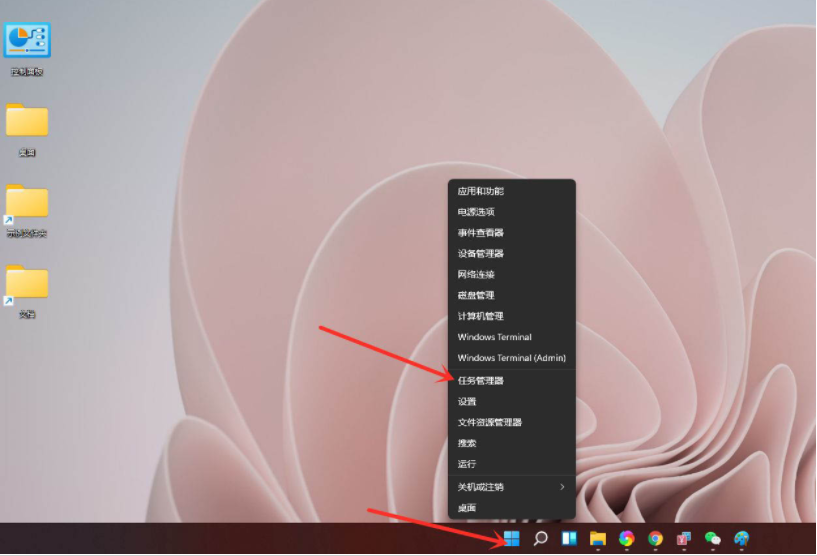
2. 상단의 [성능]을 클릭하여 성능 인터페이스로 들어갑니다.
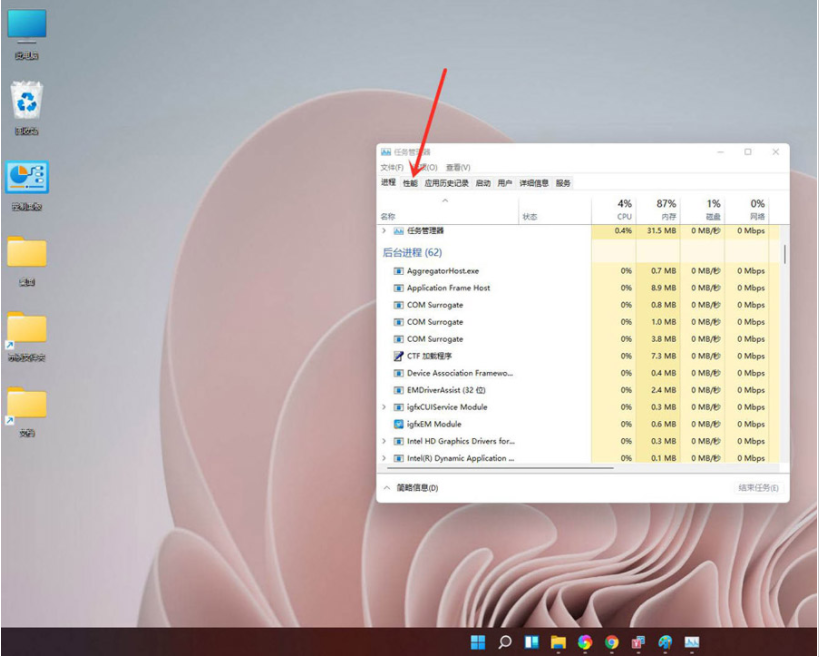
3. "그래픽 카드"를 찾아 클릭하여 그래픽 카드 온도 및 메모리 사용량 세부 정보를 확인하세요.
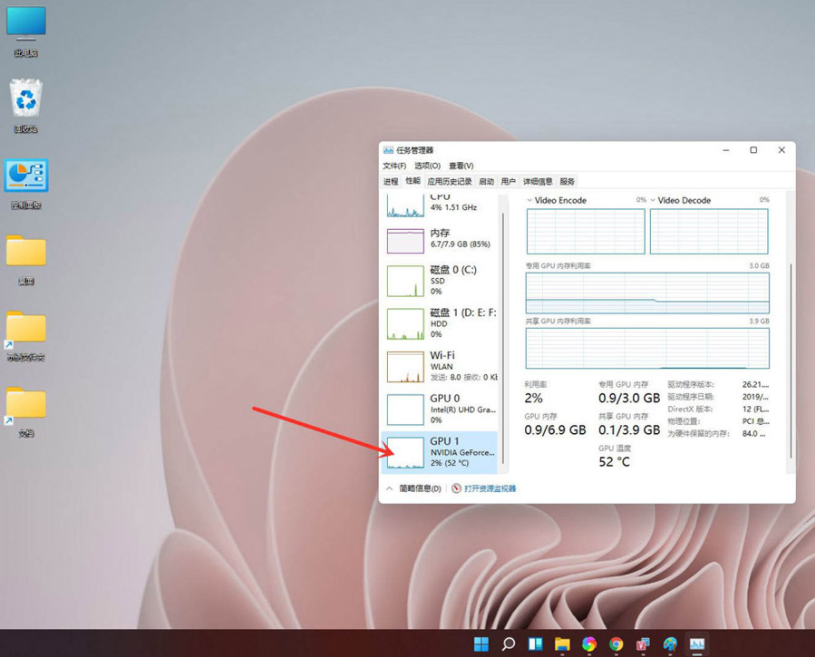
방법 2: Master Lu와 같은 타사 소프트웨어 체크인
1. Master Lu를 열면 오른쪽에서 각 하드웨어의 온도를 확인할 수 있습니다.
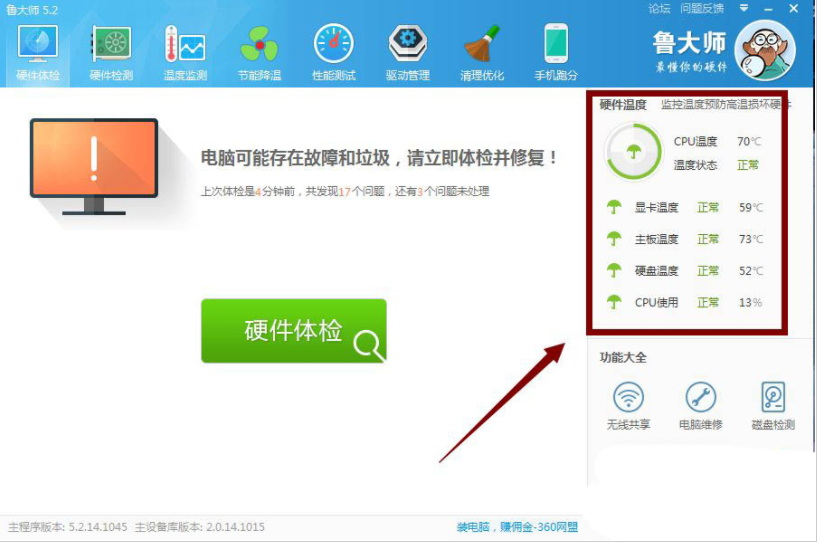
2. 위의 "온도 모니터링" - "설정"을 클릭하여 온도가 섭씨를 초과할 때 자동 알람을 설정하여 컴퓨터 하드웨어의 온도를 효과적으로 모니터링할 수 있습니다.
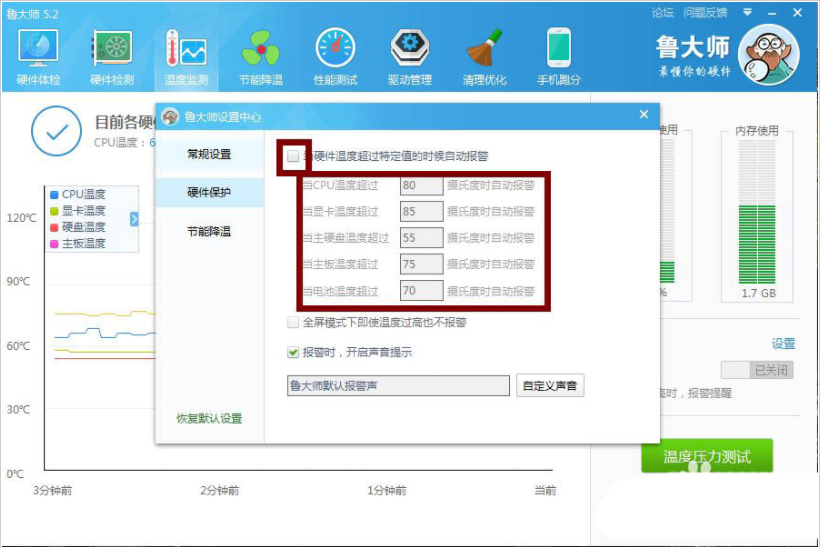
3. 에너지를 포괄적으로 절약하려면 위의 "에너지 절약 및 냉각"을 클릭하여 컴퓨터 하드웨어의 온도를 효과적으로 모니터링하세요.
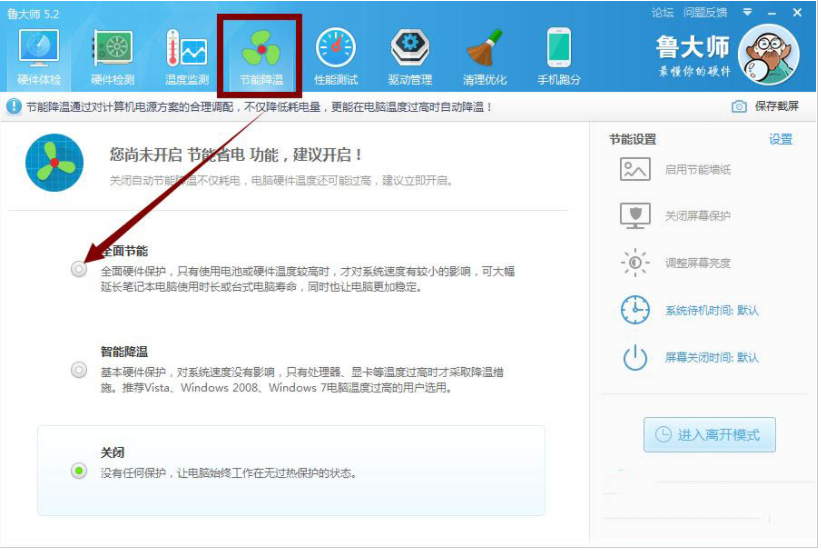
위는 [Windows 11에서 그래픽 카드 온도를 확인하는 방법 - Windows 11에서 그래픽 카드 온도를 확인하는 단계]의 전체 내용입니다. 더 흥미로운 튜토리얼은 이 사이트에 있습니다!
위 내용은 Win11에서 그래픽 카드 온도를 확인하는 방법의 상세 내용입니다. 자세한 내용은 PHP 중국어 웹사이트의 기타 관련 기사를 참조하세요!